URL https://www.scratchjr.org/
対象年齢 5歳~7歳
価 格 無料
ビジュアルプログラミング言語
タブレット用アプリ (iOS/Android)
スクラッチジュニアとは
小さな子どもたちのために作られたビジュアルプログラミング言語です
子どもが自分でオリジナルのゲームや動く絵本、物語などを作ることができます
小さな子どもでも簡単にプログラミングができるようシンプルなデザインになっています
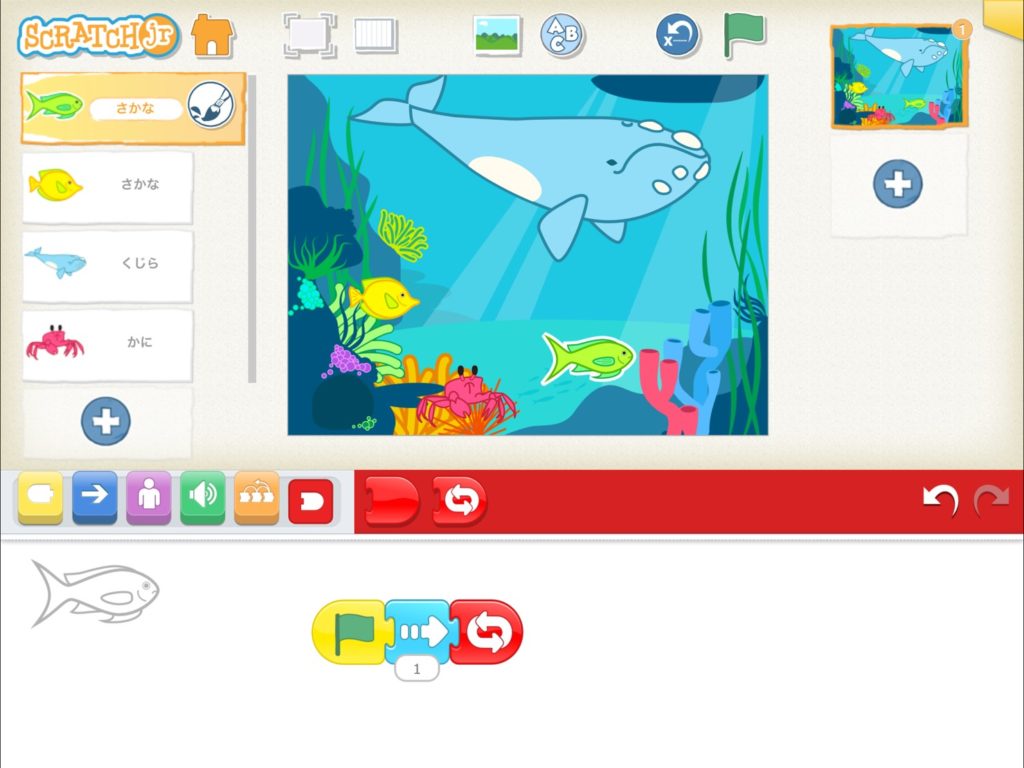
スクラッチジュニアの使い方
「ScratchJr」のアプリをダウンロードする

App store または Google play からダウンロードできます
ダウンロードさえしておけばインターネット環境がなくともオフラインで使用することができます
「ScratchJr」のアプリを起動し、 家のマークをタップするとプログラミングを始められます
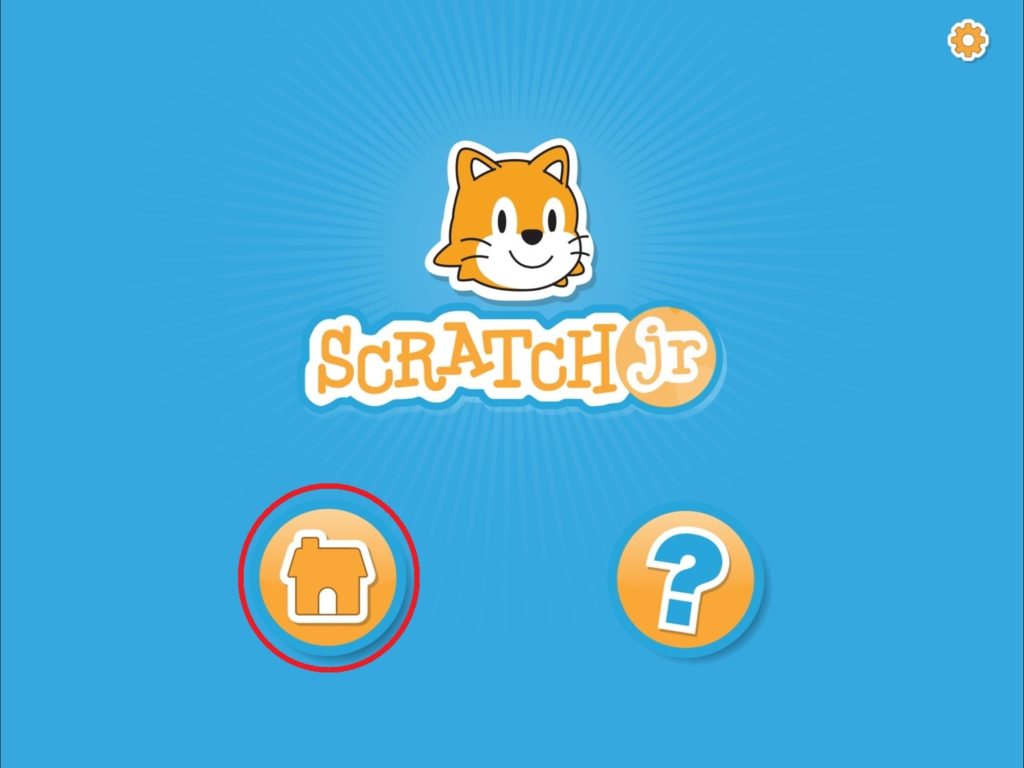
スクラッチジュニアの画面

プログラムをつくる
命令ごとに分けられたブロックをプログラムエリアで組み合わせてプログラムをつくります
ブロックは横に組み合わせていき、左から右に向かってプログラムが実行されます

ブロックの種類
ブロックの働きごとに6つに色分けされていて、小さな子どもでも迷わずプログラミングができるよう、シンプルなデザインになっています
黄色 きっかけブロック
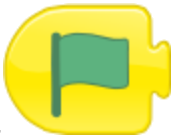
スタートが押されたとき

キャラクターをタップしたとき

他のキャラクターとぶつかったとき

メッセージを受け取ったとき
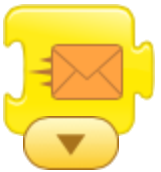
メッセージをおくる
青色 動きブロック

右に動く
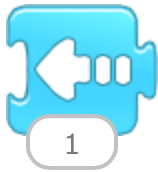
左に動く
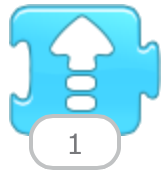
上に動く
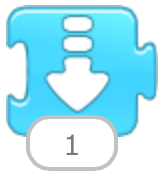
下に動く
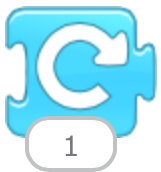
右に回る

左に回る
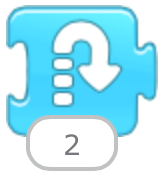
ジャンプ
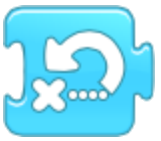
はじめの場所に戻る
紫色 見た目ブロック
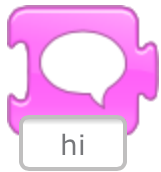
話す
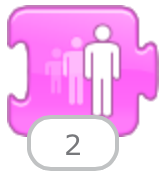
大きくする
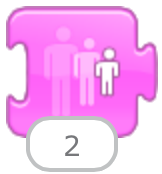
小さくする

元の大きさに戻す
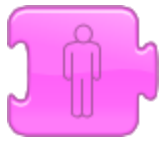
消す

見せる
緑色 音ブロック

音を鳴らす

録音した音を鳴らす
オレンジ色 制御ブロック

待つ

止める
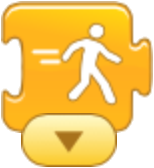
速さを変える
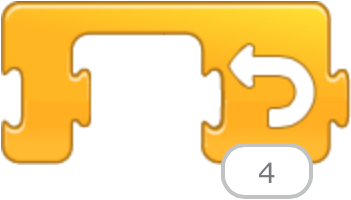
繰り返す
赤色 終了ブロック

終了

ずっと繰り返す
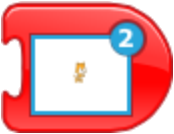
他のページに移動する
背景
背景を変える
ステージの背景を変えたいときは、画面の上の真ん中にある背景マークをタップします
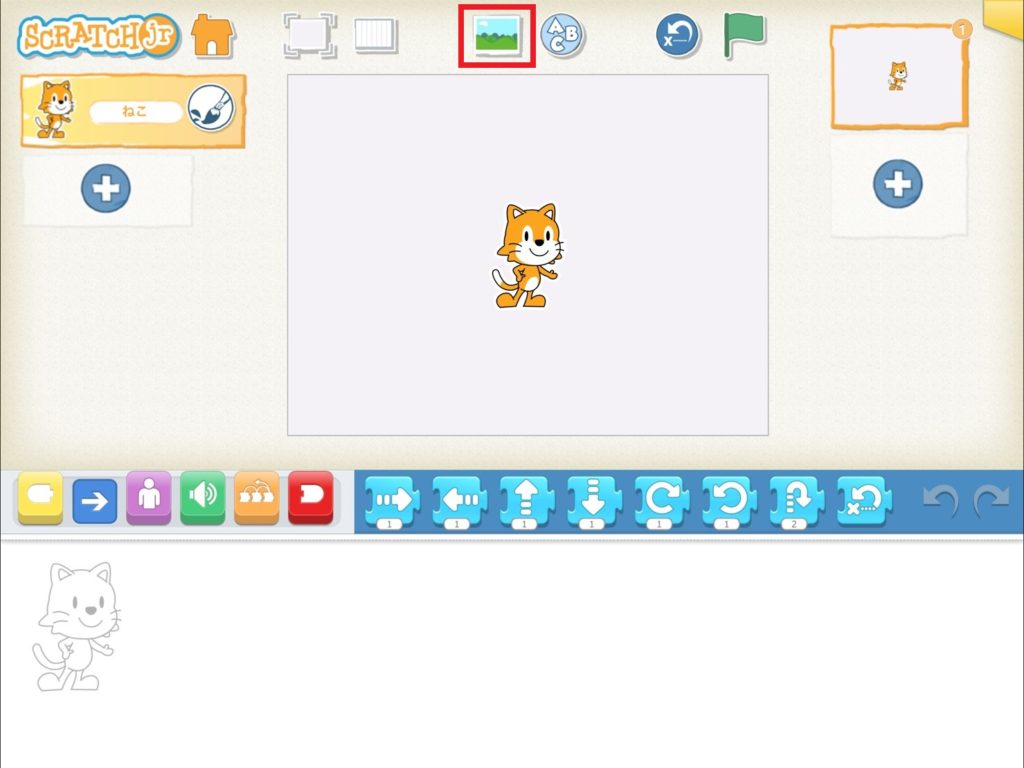
スクラッチジュニアで準備されているステージ用の背景が表示されます
スクロールするとすべての背景を見ることができます
増やしたい背景をタップするとステージに追加されます

背景を自分で描く
背景を選ぶ画面の右上にある筆のマークをタップすると、ペンや塗りつぶしなどの機能を使って自由にオリジナルの背景を描くことができます
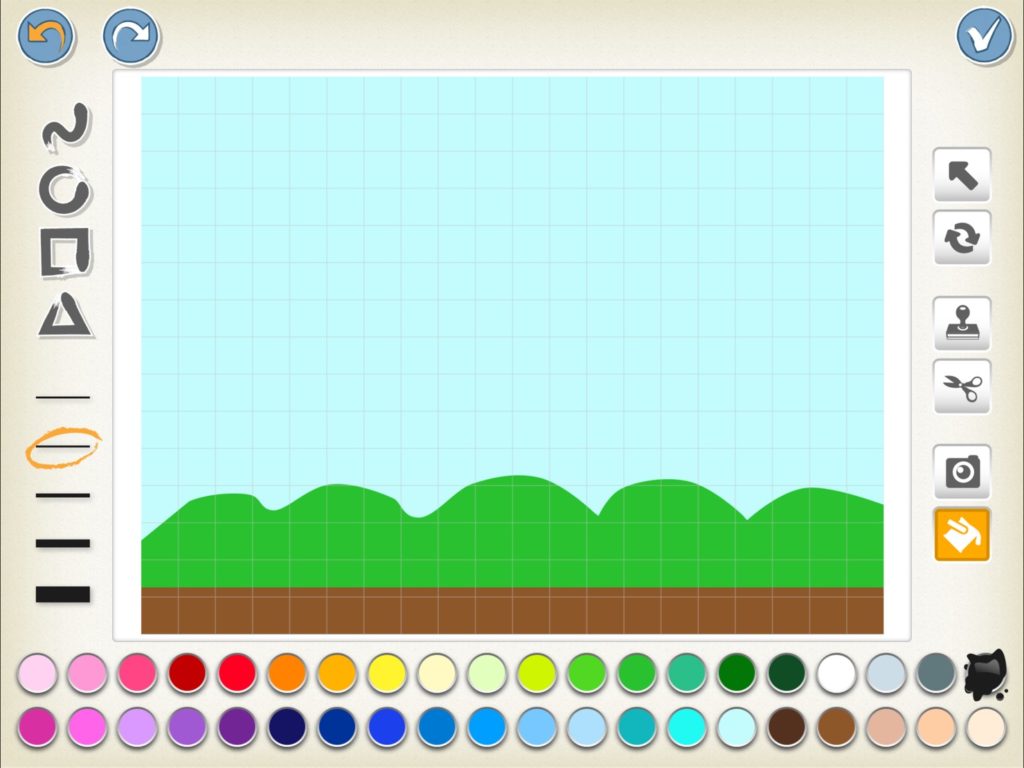
キャタクター
最初の画面にはネコのキャラクターがいます
キャラクターは触ると好きな場所に動かすことができます
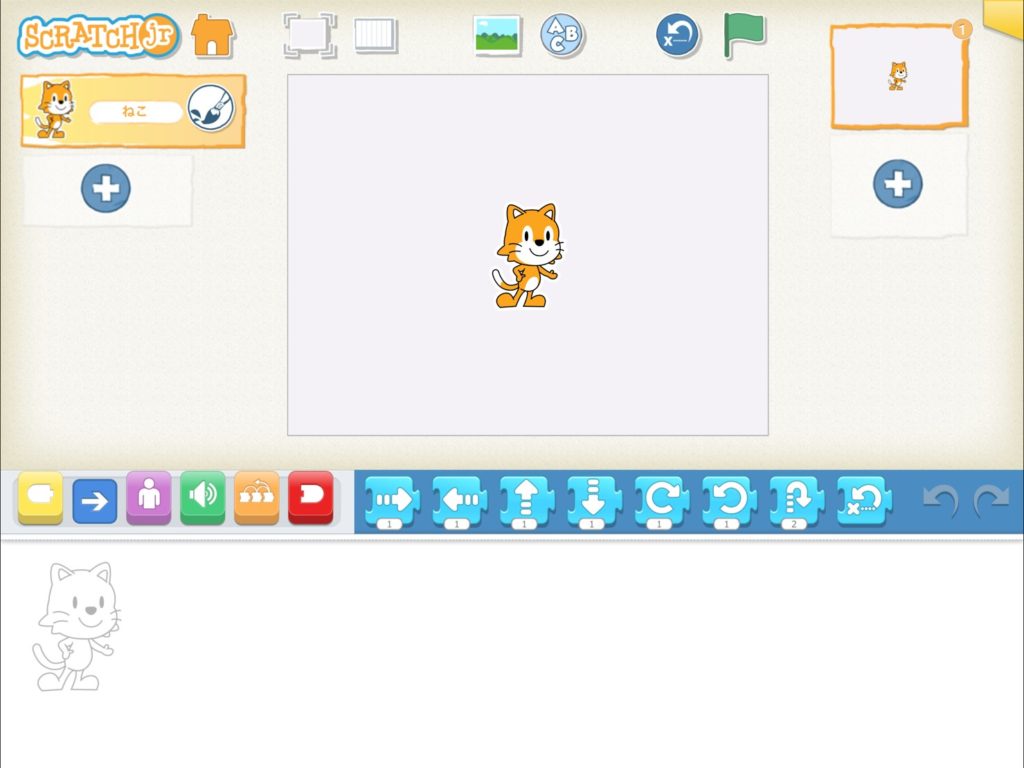
キャラクターを消す
ステージの上にいるいらないキャタクターを長押しします
すると、キャラクターが揺れはじめます
左上に出てきた×をタップするとキャラクターを消すことができます
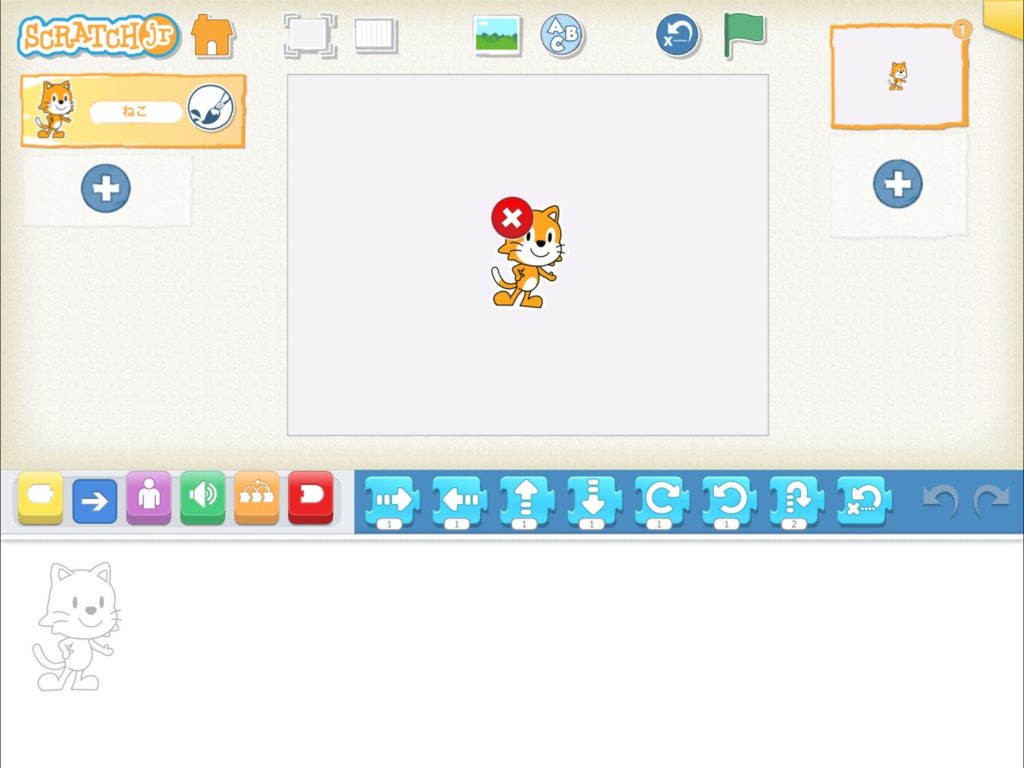
キャラクターを増やす
新しいキャラクターを増やすには、画面の左にある+をタップします
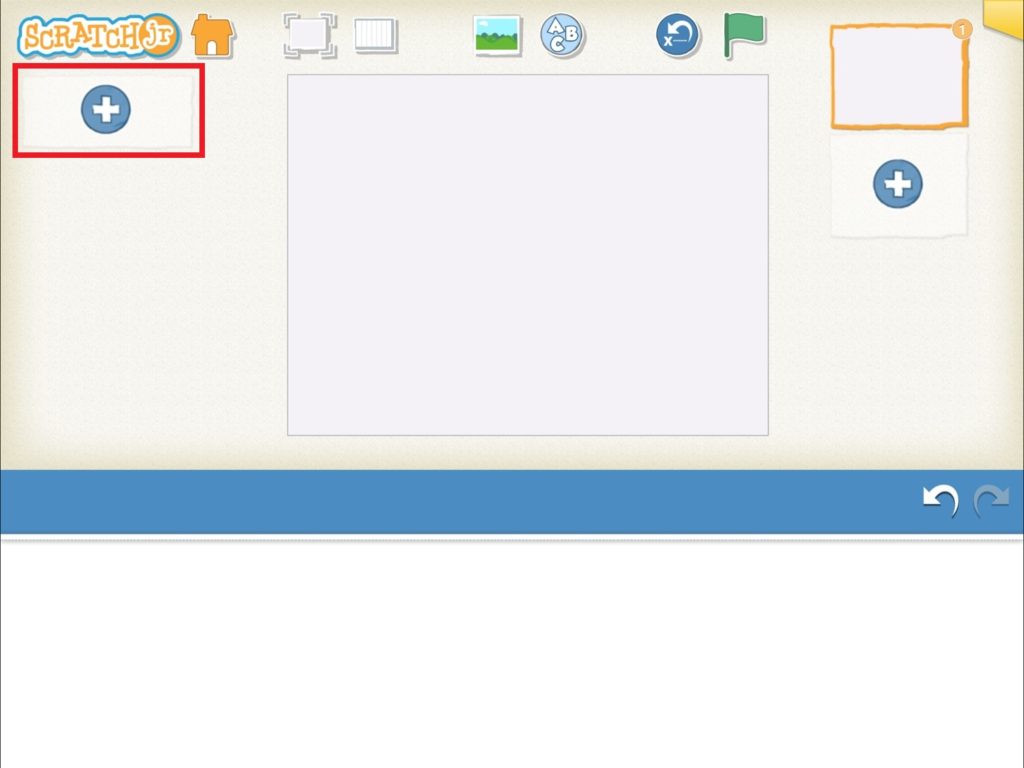
スクラッチジュニアで準備されているキャラクターが表示されます
スクロールするとすべてのキャラクターを見ることができます
増やしたいキャラクターをタップするとステージに追加されます
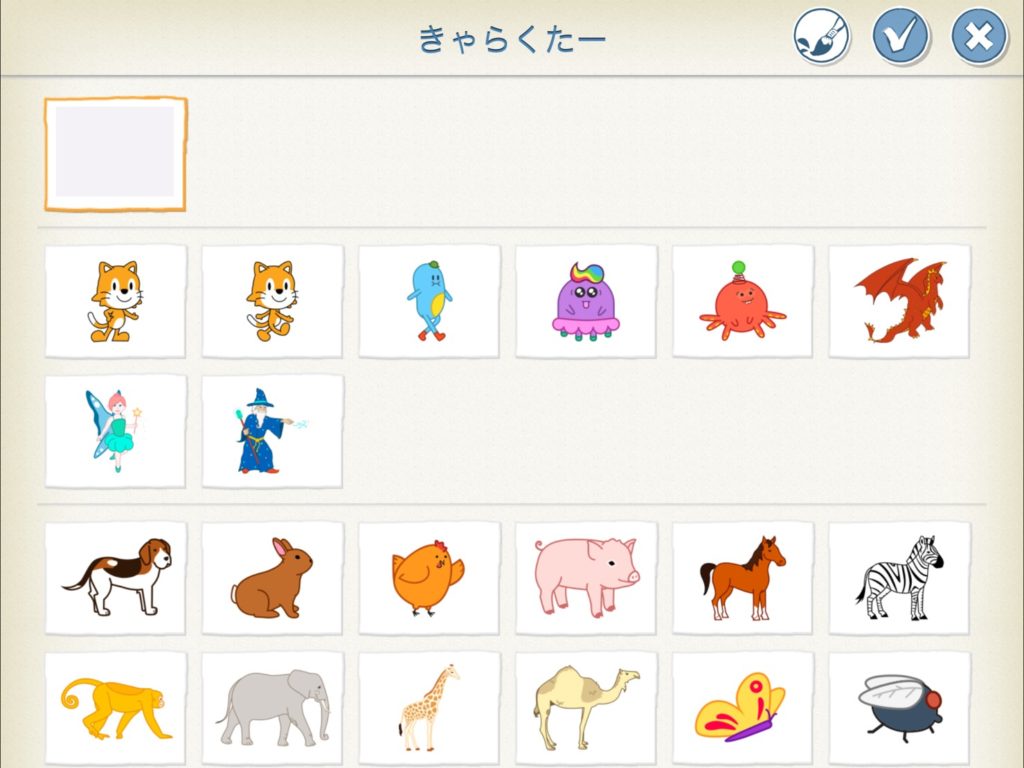
キャラクターを自分で描く
キャラクターを選ぶ画面の右上にある筆のマークをタップすると、ペンや塗りつぶしなどの機能を使って自由にオリジナルのキャラクターを描くことができます
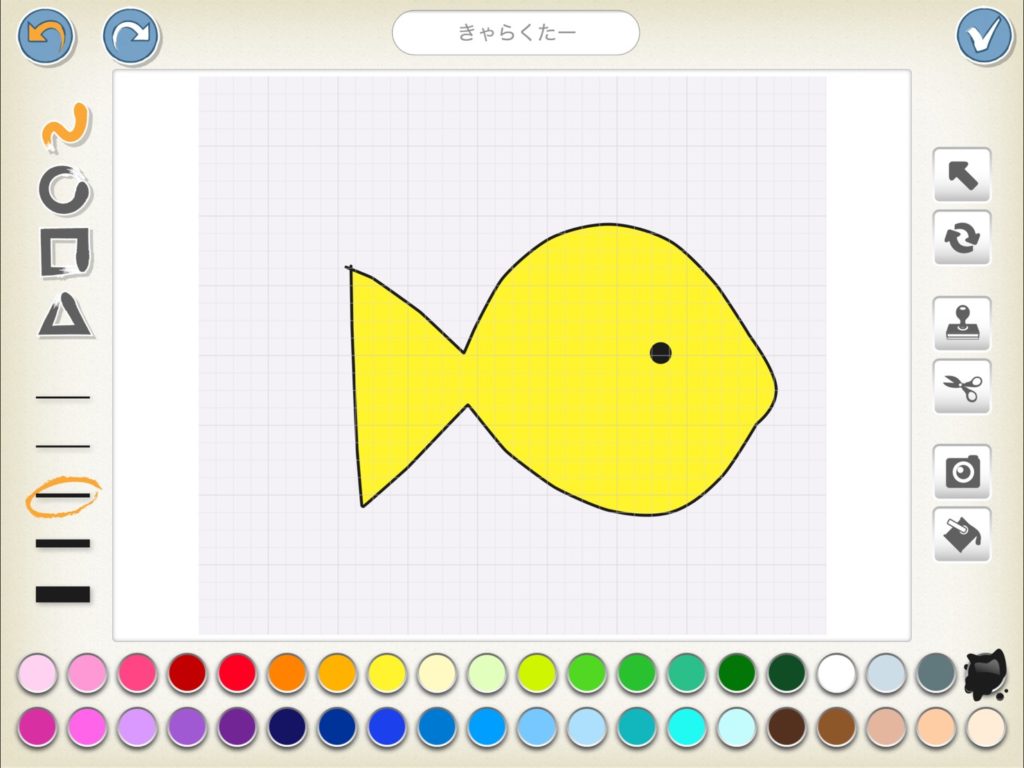
ページ
新しいページを増やすには、画面の右にある+をタップします
最初に出てくる画面が追加され、新しいプログラムを作ることができます
ページは4つまで増やすことができます
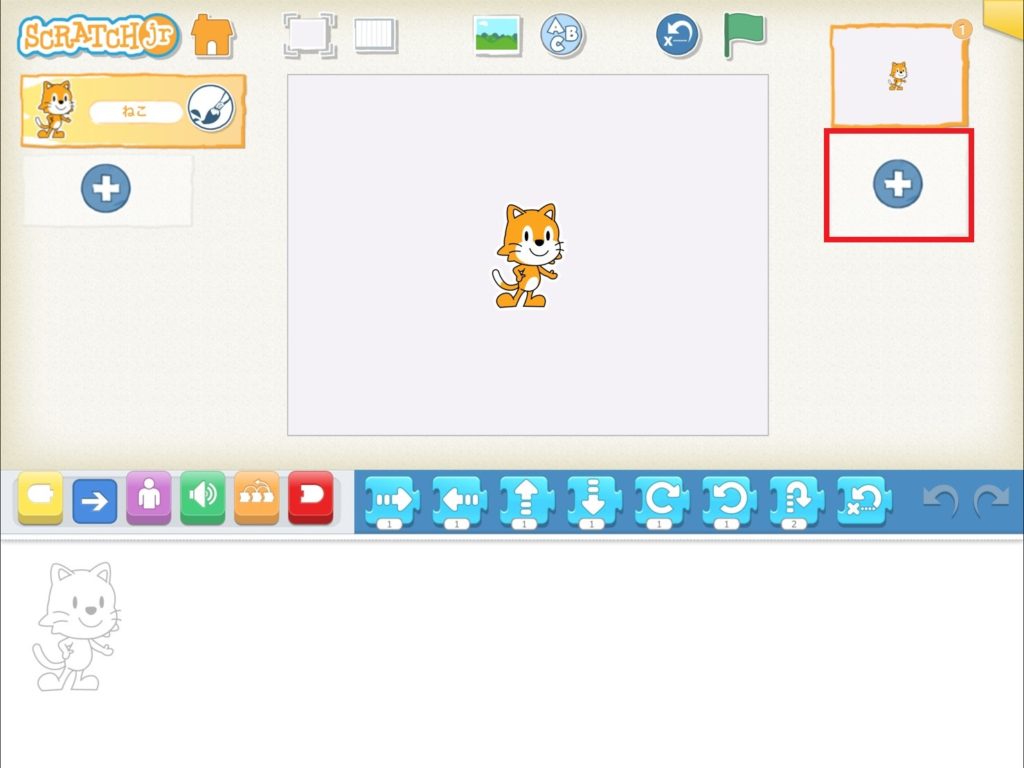
まとめ
スクラッチジュニアを使えば、小さな子どもでの簡単にプログラミングができます
無料のアプリを使って、遊びながら楽しくプログラミングが学べます
プログラミングはまずはやってみる!ことが大切です
まずは楽しみながらプログラミングを始めましょう